Содержание
- 2. Описание презентации Данная презентация создана для демонстрации элементарных логических схем на уроках информатики в 10-11 классах
- 3. Включение макросов За безопасность макросов в этом файле я ручаюсь, поэтому выбираем «Включить это содержимое» После
- 4. Возможные неполадки в работе и способы их устранения К сожалению, я не нашел способа, как автоматически
- 5. Логическая схема типа «И» (конъюнктор) 1 ∧ 1 = 1 1 1
- 6. + - Логическая схема типа «ИЛИ» (дизъюнктор) 1 1 1 v 1 = 1
- 7. + - Логическая схема типа «НЕ» (инвертор) + - ¬0 = 1 0
- 9. Скачать презентацию
Слайд 2Описание презентации
Данная презентация создана для демонстрации элементарных логических схем на уроках информатики
Описание презентации
Данная презентация создана для демонстрации элементарных логических схем на уроках информатики

Анимация на следующих трех слайдах построена при помощи средств VBA (макросов). Если макросы отключены (а именно такие настройки безопасности приняты по умолчанию), то правильная работа слайд-шоу невозможна. Для проверки нажмите
Если ничего не происходит – значит макросы отключены.
Чтобы включить макросы при открытии данной презентации вверху появляется дополнительная панель. Жмем на кнопку «Параметры»
Данный файл предназначен для просмотра в MS-Power Point 2003. Функциональность макросов при его просмотре в MS-Power Point 2007 не гарантирована.
Слайд 3Включение макросов
За безопасность макросов в этом файле я ручаюсь,
поэтому выбираем
«Включить
Включение макросов
За безопасность макросов в этом файле я ручаюсь, поэтому выбираем «Включить
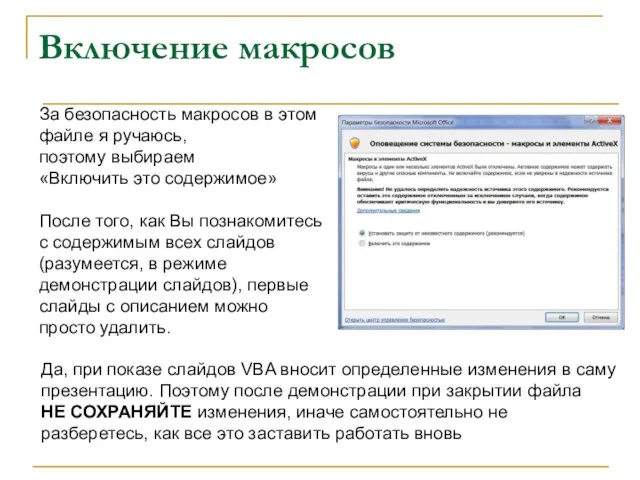
После того, как Вы познакомитесь с содержимым всех слайдов (разумеется, в режиме демонстрации слайдов), первые слайды с описанием можно просто удалить.
Да, при показе слайдов VBA вносит определенные изменения в саму презентацию. Поэтому после демонстрации при закрытии файла
НЕ СОХРАНЯЙТЕ изменения, иначе самостоятельно не разберетесь, как все это заставить работать вновь
Слайд 4Возможные неполадки в работе и способы их устранения
К сожалению, я не нашел
Возможные неполадки в работе и способы их устранения
К сожалению, я не нашел

Для преодоления подобных «ляпов» на каждом слайде со схемами размещены по две кнопки – «Init» (инициализация) и «Далее».
Первая кнопка («Init») предназначена для восстановления первоначального состояния элементов на слайде. Нажимаем ее в любых случаях, когда функциональность на слайде начинает давать сбои.
Кнопка «Далее» предназначена для перехода на другой слайд. Но, в отличие от стандартного перехода (пробел, стрелка вправо, Enter, клик) здесь дополнительно происходит инициализация переменных на следующем слайде, и этот способ предпочтительнее.
Если Вы все-таки перешли на следующий слайд не по кнопке «Далее», тогда на новом слайде перед демонстрацией нужно нажимать кнопку «Init»
И еще. На слайдах с кнопками не нужно удалять никакие элементы, т.к. они жестко привязаны к проекту VBA
Слайд 5Логическая схема
типа «И» (конъюнктор)
1
∧
1
=
1
1
1
Логическая схема
типа «И» (конъюнктор)
1
∧
1
=
1
1
1
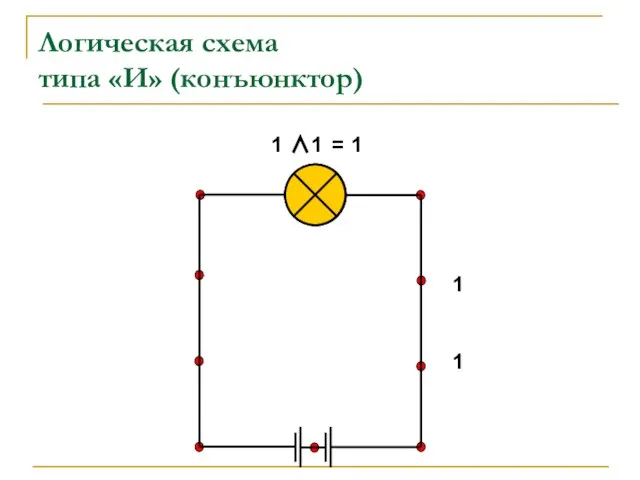
Слайд 6+
-
Логическая схема
типа «ИЛИ» (дизъюнктор)
1
1
1
v
1
=
1
+
-
Логическая схема
типа «ИЛИ» (дизъюнктор)
1
1
1
v
1
=
1
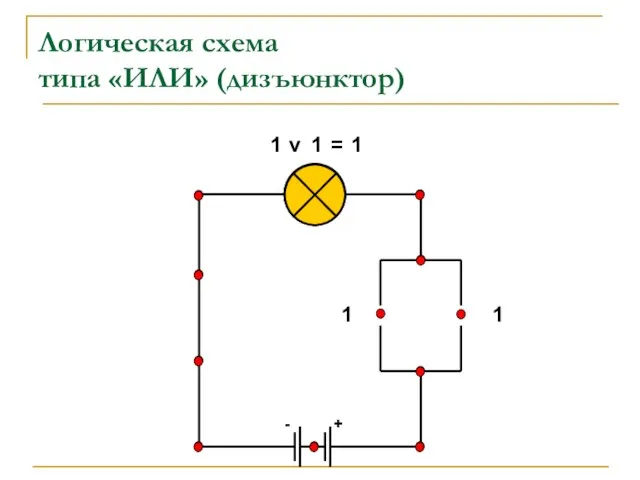
Слайд 7+
-
Логическая схема
типа «НЕ» (инвертор)
+
-
¬0 = 1
0
+
-
Логическая схема
типа «НЕ» (инвертор)
+
-
¬0 = 1
0
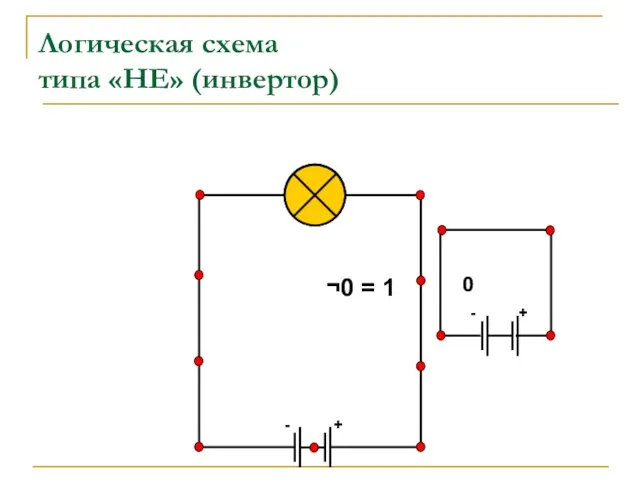
 методика составления индивидуальных программ физкультурных занятий с оздоровительной направленностью
методика составления индивидуальных программ физкультурных занятий с оздоровительной направленностью Общий менеджмент
Общий менеджмент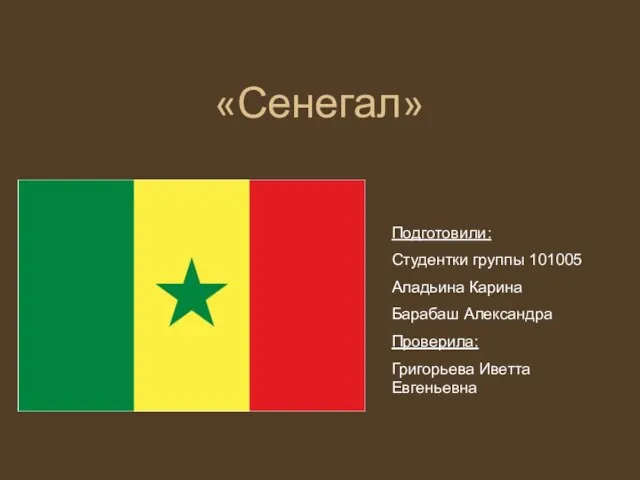 Презентация на тему Сенегал
Презентация на тему Сенегал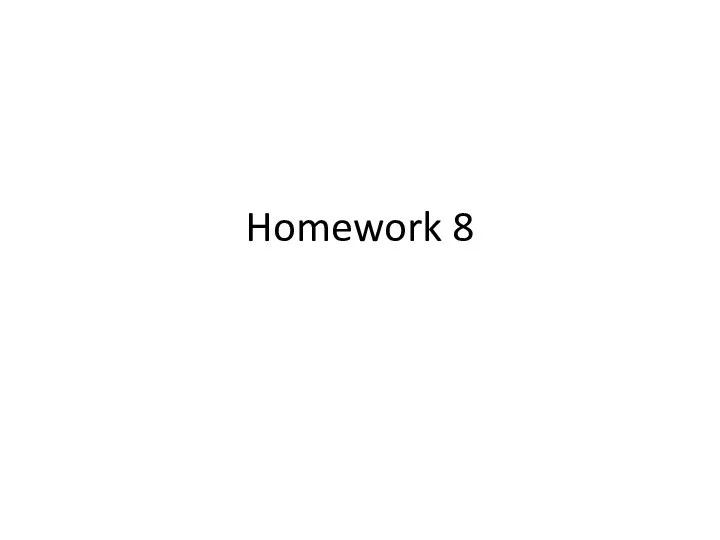 Homework 8. Задание. Пополнение пластиковой карты
Homework 8. Задание. Пополнение пластиковой карты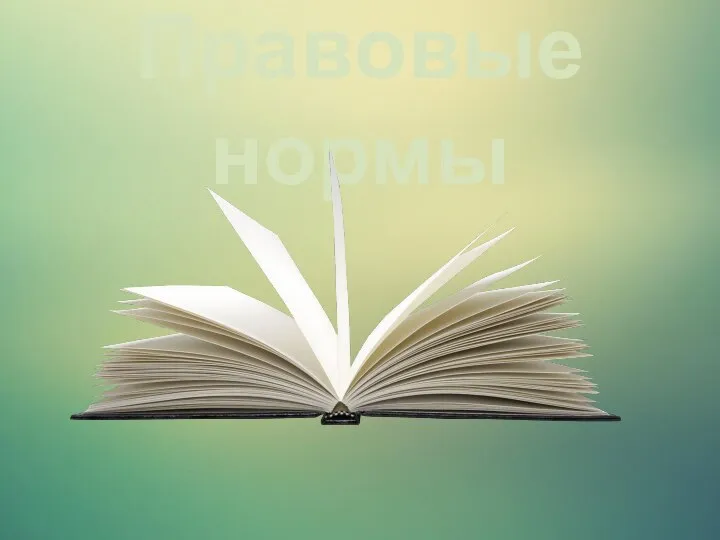 Правовые нормы
Правовые нормы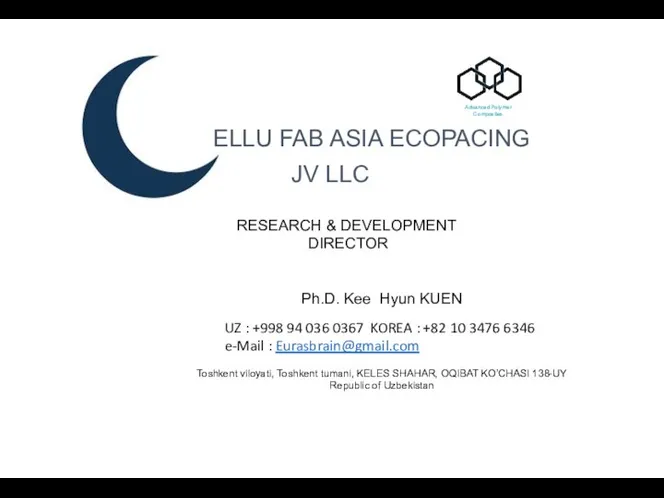 Ellu fab asia ecopacing jv llc
Ellu fab asia ecopacing jv llc Лес и его обитатели
Лес и его обитатели Гибкость как физическое качество и методика её развития
Гибкость как физическое качество и методика её развития История Нового года
История Нового года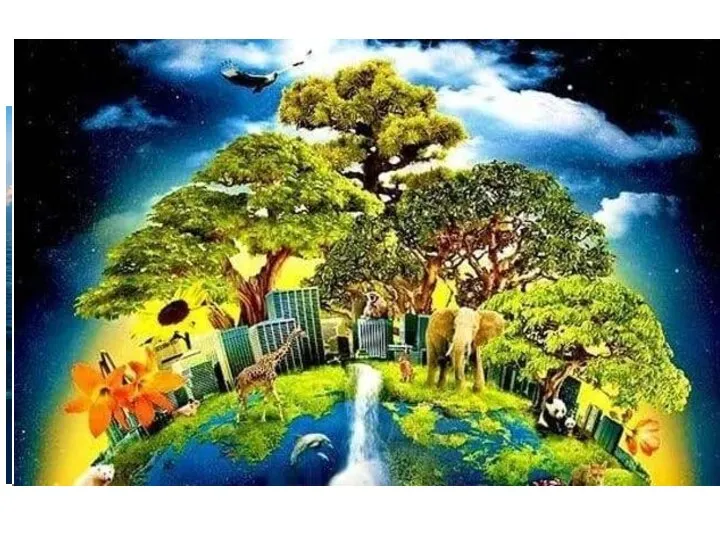 Естествознание 6 класс 6.1B Вселенная. Земля. Человек. Сферы Земли и их составляющие Презентация
Естествознание 6 класс 6.1B Вселенная. Земля. Человек. Сферы Земли и их составляющие Презентация Северная жемчужина России Карелия
Северная жемчужина России Карелия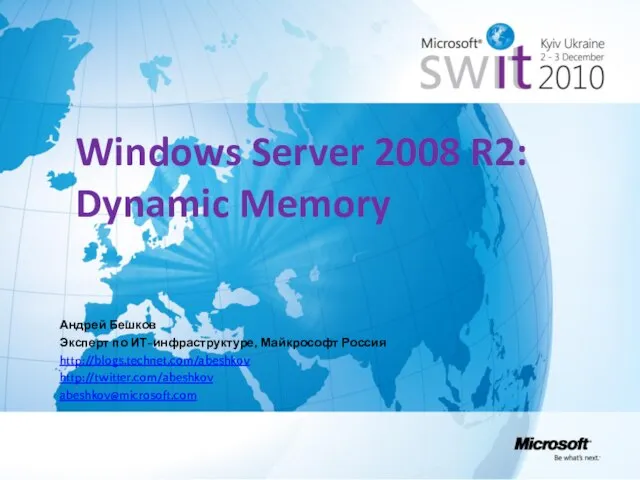 Windows Server 2008 R2: Dynamic Memory Андрей Бешков Эксперт по ИТ-инфраструктуре, Майкрософт Россия http://blogs.technet.com/abeshkov http://twitter.com/abeshkov abeshkov@microsof
Windows Server 2008 R2: Dynamic Memory Андрей Бешков Эксперт по ИТ-инфраструктуре, Майкрософт Россия http://blogs.technet.com/abeshkov http://twitter.com/abeshkov abeshkov@microsof Форма посылки
Форма посылки Критическое мышление
Критическое мышление Vente d une propriete en Nouvelle Caledonie
Vente d une propriete en Nouvelle Caledonie Невскому району – 90 лет
Невскому району – 90 лет «MITSUBISHII HEAVY INDUSTRIES» Теперь в Казахстане.
«MITSUBISHII HEAVY INDUSTRIES» Теперь в Казахстане. Школа взаимодействия 2010
Школа взаимодействия 2010 Автоматизация звука Р в словах и предложениях
Автоматизация звука Р в словах и предложениях  Сборы на базе спортивного кластера Кировец-Восхождение
Сборы на базе спортивного кластера Кировец-Восхождение Политическая система
Политическая система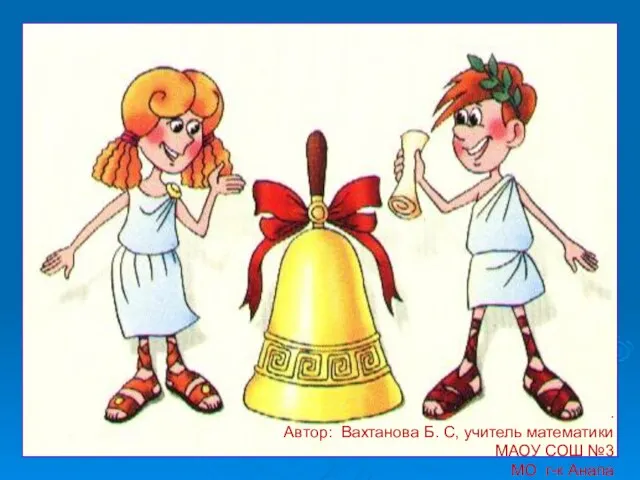 Презентация на тему Нахождение части от целого и целого по его части
Презентация на тему Нахождение части от целого и целого по его части Иммунопатология
Иммунопатология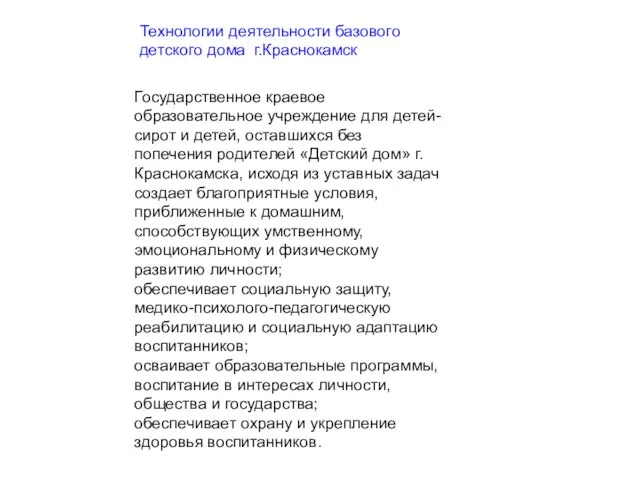 Государственное краевое образовательное учреждение для детей-сирот и детей, оставшихся без попечения родителей «Детский дом» г. К
Государственное краевое образовательное учреждение для детей-сирот и детей, оставшихся без попечения родителей «Детский дом» г. К Семинар для педагогов по теме: «Психологическое здоровье школьников»
Семинар для педагогов по теме: «Психологическое здоровье школьников» Формы культуры
Формы культуры Поход на косу Обиточную
Поход на косу Обиточную Презентация на тему Векторы
Презентация на тему Векторы